
Denne software reparerer almindelige computerfejl, beskytter dig mod filtab, malware, hardwarefejl og optimerer din pc til maksimal ydelse. Løs pc-problemer og fjern vira nu i 3 nemme trin:
- Download Restoro pc-reparationsværktøj der kommer med patenterede teknologier (patent tilgængelig her).
- Klik på Start scanning for at finde Windows-problemer, der kan forårsage pc-problemer.
- Klik på Reparer alt for at løse problemer, der påvirker din computers sikkerhed og ydeevne
- Restoro er blevet downloadet af 0 læsere denne måned.
Det Surface Book 2 er et kraftcenter for en enhed designet til at fremvise alsidigheden af Windows 10-platformen, og hvor dygtig den kan være både i en pc og et tabletmiljø. Det gør også det aftagelige tastatur til et kerneaspekt af enheden designet til at opretholde dets produktivitetsorienterede natur.
Så måske er det sidste, du gerne vil have med Surface Book 2, at enheden ikke genkender tastaturet. Det er mildt sagt ligefrem frustrerende.
Heldigvis, som med de fleste andre problemer, er der helt sikkert måder at vende tingene på og genvinde kontrollen over tastaturet igen.
Surface Book 2 genkender ikke tastaturet
- Genstart din Surface Book via nedlukningsproces med to knapper
- Rengør tastaturkontakterne
- Løs softwareproblemer
- Gem BIOS-indstillinger
- Surface Diagnostic Utility
- Nulstil din Surface Book
1. Genstart din Surface Book via nedlukningsproces med to knapper

Lad os starte med de mere enkle trin, og en nulstilling med 2 knapper er den enkleste ting, du skal prøve, før du går ind i noget andet. Alt hvad du skal gøre er at trykke på tænd / sluk-knappen og lydstyrke op i ca. 30 sekunder. Fortsæt med at holde på knapperne i yderligere ca. 15 sekunder, indtil intet vises. Tryk på tænd / sluk-knappen næste for at enheden skal starte op. Test om tastaturet er registreret.
2. Rengør tastaturkontakterne

Det Surface Book-tastatur bruger en elektrisk låsemekanisme. Imidlertid kan tilstedeværelsen af fremmede partikler undertiden forhindre, at der oprettes en ren kontakt og derved hæmme tastaturets normale funktion. Hvad du skal gøre er at tage tastaturet af og bruge en spritserviet til at tørre sølvstiftstikkene - der er seks af dem - grundigt. Gentag det samme med en anden vatpind.
Lad det tørre et øjeblik, inden du fastgør tastaturet igen med Surface Book. Sørg også for, at forbindelsesstykkerne også er fri for bomuldsfibre.
Tastaturet skal være tilgængeligt nu. Udfør følgende trin, hvis det ikke er tilfældet.
- RELATEREDE: Surface Book 2 får stabilitetsopdatering til Windows 10 v1703 og v1709
3. Løs softwareproblemer
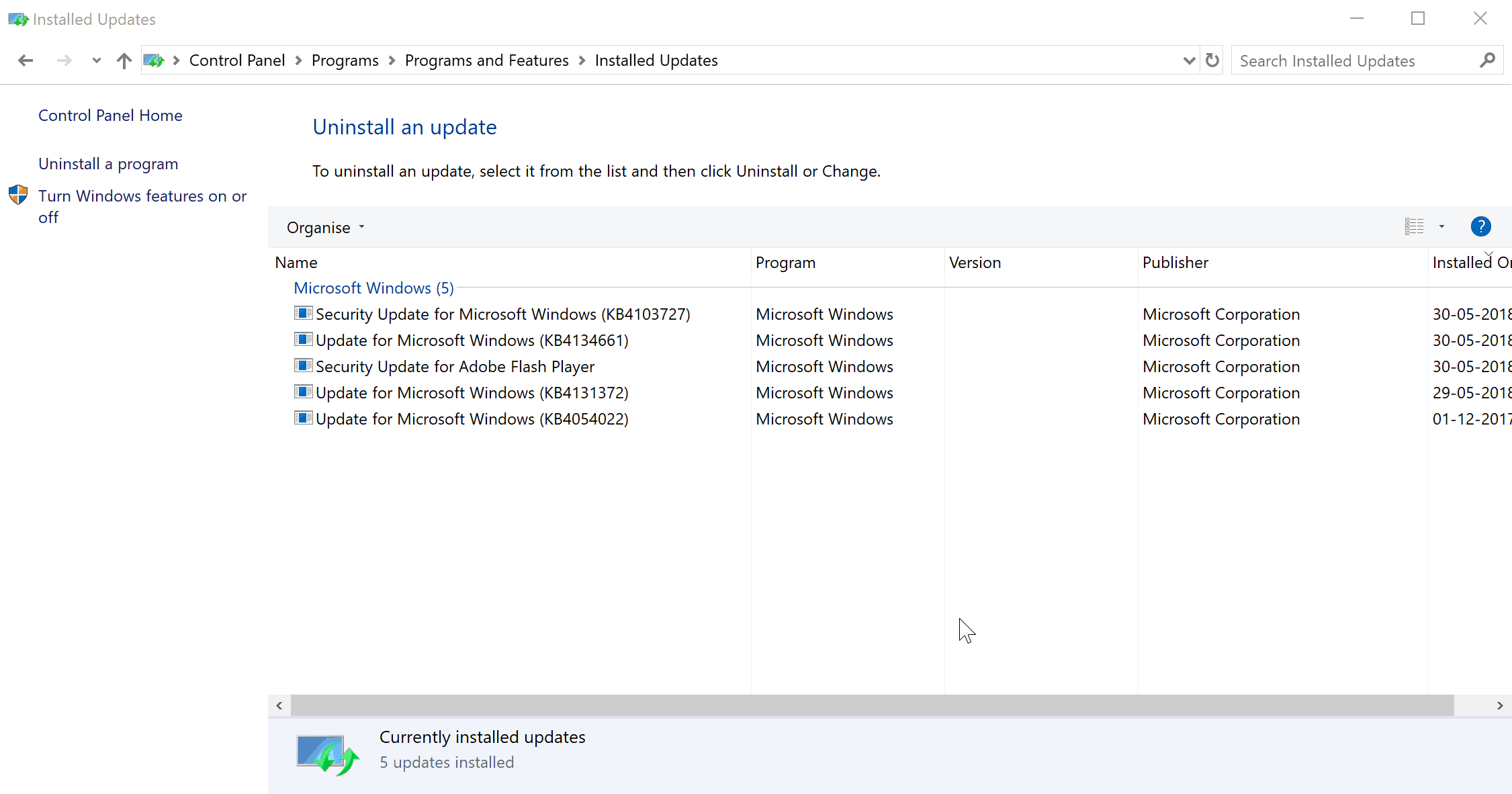
Hvis tastaturet har fungeret fint, men er stoppet med at svare efter en softwareopdatering, ved du, at det er det nye sæt koder, der skal bebrejdes. Den mest logiske ting at gøre her er at rulle opdateringen tilbage og genstarte din enhed. Specifikt afinstallation Sikkerhedsopdatering KB4074588 har vist sig at have arbejdet for mange med at gendanne kommunikationen med tastaturet.
Sådan afinstallerer du en opdatering:
- Start Kontrolpanel. Den nemmeste måde at gøre dette på er type Kontrolpanel i proceslinjens søgefelt.
- Vælg Programmer efterfulgt af Programmer og funktioner > Se installerede opdateringer.
- Vælg Sikkerhedsopdatering KB4074588 og klik på Afinstaller.
Kør en systemscanning for at finde potentielle fejl

Download Restoro
PC-reparationsværktøj

Klik på Start scanning for at finde Windows-problemer.

Klik på Reparer alt for at løse problemer med patenterede teknologier.
Kør en pc-scanning med Restoro reparationsværktøj for at finde fejl, der forårsager sikkerhedsproblemer og afmatning. Når scanningen er afsluttet, erstatter reparationsprocessen beskadigede filer med nye Windows-filer og komponenter.
Du kan også forhindre, at den samme opdatering installeres på din Surface Book-enhed igen. Sådan gør du:
- Klik på Start > Indstillinger > Opdatering og sikkerhed > Windows opdatering.
- Vælg Avancerede indstillinger.
- Her, sæt Sæt opdateringen på pause indstilling til På position.
Din Surface Book skal være i stand til at kommunikere med tastaturet uden problemer.
4. Gem BIOS-indstillinger

Der har også været tilfælde, hvor tastaturet ikke kun genkendes af Surface Book, men det kan også ikke løsnes. Microsoft har anbefalet følgende trin for at komme sig efter en sådan situation. Det indebærer at komme ind i BIOS, gemme ændringer (selvom der ikke foretages nogen ændringer i BIOS i virkeligheden) og genstarte din Surface Book.
Her er trinene:
- Luk Surface Book.
- Hold tænd / sluk-knappen nede indtil det starter.
- Hold volumen OP-knappen nede, og hold den nede indtil du går ind i BIOS.
- Foretag ikke ændringer i BIOS-indstillingerne. Intet af det er nødvendigt.
- Klik bare på Afslut knap for at bevæge sig ud af BIOS. Sørg dog for at give dit samtykke til at gemme ændringerne, selvom der ikke er foretaget nogen ændringer.
Dette får Surface Book til at genstarte.
Du skal være i stand til at kommunikere med tastaturet som normalt, udover at du også kan fjerne det, hvis det ikke allerede var.
- RELATEREDE: Surface Book overophedes efter installation af Windows 10 Creators Update [Fix]
5. Surface Diagnostic Utility
Du kan også prøve Surface Diagnostic Utility. Du bliver nødt til at downloade værktøjssættet og køre på din enhed, før det fungerer. Se webstedet her for detaljer om dette og downloade det samme.
6. Nulstil din Surface Book

Her er noget, du kan prøve, hvis alt andet, der er nævnt her, ikke har løst problemet.
- Klik på Start > Indstilling > Opdatering og sikkerhed.
- Klik på Genopretning fra venstre panel.
- Klik derefter på Nulstil.
- Du får to muligheder, før Windows installeres igen: Behold mine filer som fjerner apps og indstillinger, men personlige filer vil være intakte og Fjern alt som fjerner alt fra din enhed, inklusive alle dine personlige filer.
- Vælg klogt. Hvis du valgte at fjerne alt, skal du sørge for at have sikkerhedskopieret alle dine data.
Når processen er afsluttet, og enheden genstarter, skal du kontrollere, om tastaturet reagerer igen.
Men hvis intet ser ud til at fungere, kan tastaturet trods alt være dødt. Kontakt i så fald Microsoft support.
I mellemtiden er her nogle andre ressourcer, du måske vil grave i:
- Surface Book 2's batteri har en batterilevetid på 17 timer
- Surface Book 2 tænder ikke? Sådan får du det op igen
- Fix: Surface Pro 4-dæmpningsproblem på skærmen
 Har du stadig problemer?Løs dem med dette værktøj:
Har du stadig problemer?Løs dem med dette værktøj:
- Download dette pc-reparationsværktøj klassificeret Great på TrustPilot.com (download starter på denne side).
- Klik på Start scanning for at finde Windows-problemer, der kan forårsage pc-problemer.
- Klik på Reparer alt for at løse problemer med patenterede teknologier (Eksklusiv rabat for vores læsere).
Restoro er blevet downloadet af 0 læsere denne måned.


